win10系统下如何使用dism++优化工具【图文教程】
为了让电脑变得更加安全,很多windows10系统用户都会使用一些优化工具。不过,最近一些用户反馈自己很希望在win10系统中使用强力优化工具dism++,可是总找不到正确的操作方法。这该怎么办呢?下面,小编就介绍下windows10系统下强力优化工具dism++的具体使用方法。
具体方法如下:
1、首先需要确认的是,对于windows修改确认的工具都是有风险的,windows本身会对使用工具进行风险提示,大家大可放心,即使是初学者,也可以放心大胆的使用,工具的使用并不会造成电脑硬件的损坏。我们点击运行。
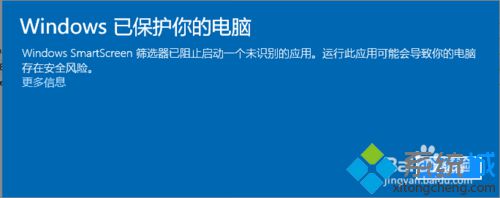
2、进入dism++主界面,我们可以看到左侧分门别类的对清理优化功能做了排列。
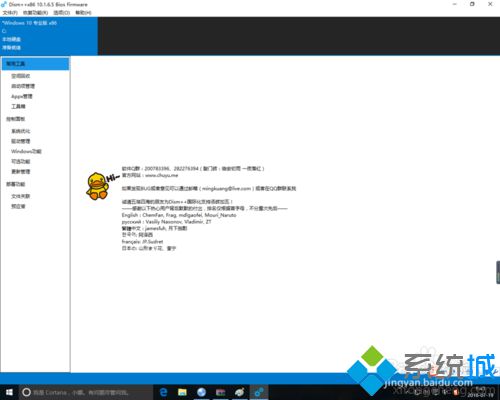
3、首先我们需要的是对windows的使用空间的清理,进入这一选项,程序默认提供建议清理选项,我们单击扫描后进行清理即可,这一步骤,不会对系统稳定性造成任何的影响。
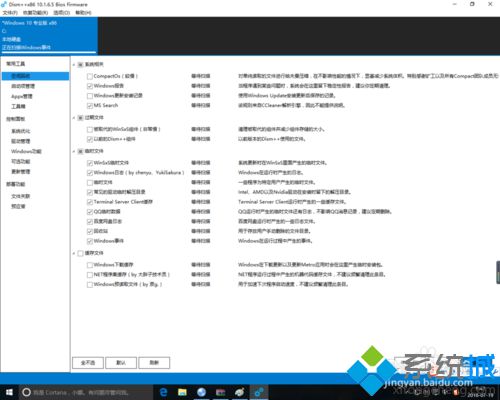
4、接下来启动项的管理是广大用户最关心的电脑启动时间的必要管理工具。其中开机启动项是用户安装软件后的自启动程序,关闭这里所有的程序都不会对正常的电脑使用造成影响。而系统启动服务程序,则建议初学者不要去动。
5、appx和工具箱选项不需要介绍,对大家有用,可以去尝试,没用的话也没有什么使用经验上的讲解。控制面板类的分类是设置工具,建议使用windows内置的管理工具进行修改,以免造成误删。
6、这里需要详细介绍的是dism++最主要的功能是将windows新发布系统的esd格式转换为iso格式,并且支持加密的esd。对于那些追求原版的用户来说,去微软的官网下载一份正版的副本是最好的。
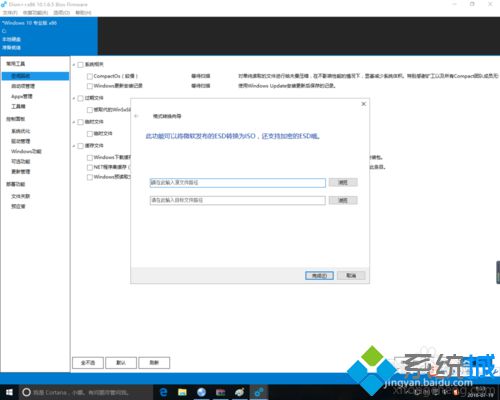
以上就是系统城小编为大家介绍的win10系统下dism++优化工具的使用方法介绍了。有需要的朋友们,不妨尝试操作看看!关注Windows10,锁定系统城(https://www.xitongcheng.com/)
相关教程:ps工具使用教程我告诉你msdn版权声明:以上内容作者已申请原创保护,未经允许不得转载,侵权必究!授权事宜、对本内容有异议或投诉,敬请联系网站管理员,我们将尽快回复您,谢谢合作!










